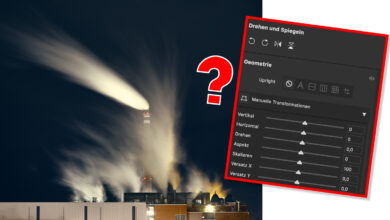Hilfe – in der Symbolleiste von Photoshop CC fehlen Werkzeuge!

Bild: Boians Cho Joo Young – Fotolia
Hilfe, in Photoshop ist der Eimer verschwunden!
Ein neues Problem?
Vermehrt lese ich in Mails, Social Media und Foren seit der Veröffentlichung von Photoshop CC 2017 von einem Problem: Bei den Anwendern fehlen bestimmte Werkzeuge in der Werkzeug-Symbolleiste. Statt des »Eimers« wird dann beispielsweise nur das »3D-Materialfüllung«-Werkzeug angezeigt. Gerade für Einsteiger sehr nervig, wenn keine der vorhandenen Anleitungen weiterhilft. Vor allem, weil das gesuchte Werkzeug eben nicht von einem anderen Werkzeug nur verdeckt wird, sondern tatsächlich fehlt.
It’s not a bug, it’s a feature!
Tatsächlich ist das „Problem“ durch ein eigentlich sehr cooles Feature in Photoshop CC verursacht: Denn Sie können …
- zum einen die Symbolleiste anpassen und nicht benötigte Werkzeuge ausblenden
- zum anderen je Arbeitsbereich eigene Werkzeug-Symbolleisten definieren.
So haben Sie immer nur die Werkzeuge im Blick, die Sie tatsächlich (für eine bestimmte Aufgabe) brauchen.


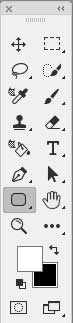
Genau das haben sich auch die Adobe-Designer bei den vorgefertigten Arbeitsbereichen gedacht. So ist zum Beispiel die Werkzeug-Symbolleiste für den »3D«-Arbeitsbereich optimiert: Viele für die Fotografie wichtigen Werkzeuge sind ausgeblendet und dafür die 3D-Werkzeuge in den Vordergrund gerückt. Soweit, so gut.
Wie Sie Werkzeuge unbeabsichtigt „verlieren“ können: Mit einem einzigen Klick auf das »3D«-Symbol in der Optionsleiste des Text-Werkzeugs extrudieren Sie Text. Photoshop wechselt automatisch in den »3D«-Arbeitsbereich und tauscht die Werkzeuge. Problem: der normale Eimer ist verschwunden. Doch nein, es ist kein Problem: Wechseln Sie einfach wieder in den Arbeitsbereich »Grundelemente« zurück und alles ist wieder beim Alten.
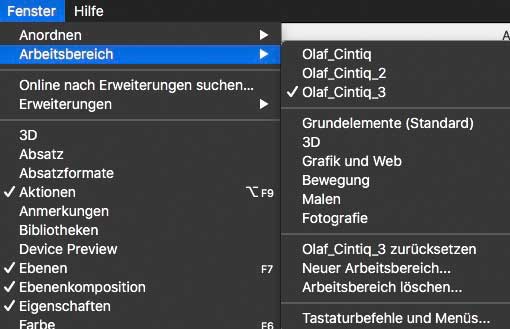
Optionsleiste von Photoshop CC: Symbol statt Anzeige des aktiven Arbeitsbereichs
Ich habe mich nun gefragt, warum ich erst jetzt nach dem Update CC 2017 so oft von diesem Problem der fehlenden Werkzeuge lese. Das Individualisieren der Werkzeug-Symbolleiste gibt es ja schon seit Photoshop CC 2015.1.
Meine Vermutung ist, dass es an der verschlimmbesserten Anzeige der Arbeitsbereiche liegt. Denn in CC2017 gibt es eine solche nicht mehr, sondern nur noch ein generisches Icon. Man kann also nicht direkt sehen, welcher Arbeitsbereich aktiv ist, sondern muss zuvor erst auf das Icon klicken. Furchtbar! Sowohl für den Anfänger, dem die Programmoberfläche nicht zeigt, dass sich etwas geändert hat, sondern auch für fortgeschrittene Anwender.
In Photoshop CS5 konnte man sich noch mehrere Arbeitsbereiche in der Anwendungsleiste anzeigen lassen und mit nur einem Klick aktivieren. In CS6 wurde das verschlimmbessert zu einem Dropdown-Menü, bei dem der Wechsel zwischen Arbeitsbereichen zwar verlangsamt wurde, aber immerhin noch der aktive Arbeitsbereich sofort sichtbar war. Und jetzt in Photoshop CC 2017 so etwas! Für »Voreinstellungen > Arbeitsbereich > Schmale Optionsleiste aktivieren«, wäre so ein Icon eine wirklich tolle Lösung gewesen – aber doch nicht für die normale Benutzeroberfläche.
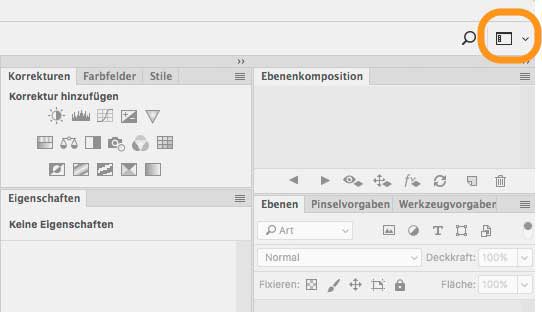
Hover-Anzeige: Schlechtes Software-Design
Solche Fehldesigns mag ich genauso wenig wie ausgeblendete Bedienelemente, die erst sichtbar werden, wenn man mit der Maus darüber schwebt oder auf den Screen tippt. Bestes Beispiel dafür: die Zeitleiste in der Youtube-iOS-App! Da kann man nicht mal eben gezielt drauftippen/ziehen und so „vorspulen“, sondern muss tippen, warten dass die Anzeige erscheint und den winzigen Anfasser exakt und innerhalb einer kurzen Zeitspanne erwischen, damit man durch die Timeline scrubben kann. Solche Dinge können doch nur Designer entwickeln, die die Software, die sie basteln, nie selbst nutzen, oder?
Beste Grüße,
Ihr/Euer Olaf